

芒果tv mac版v6.5.3 官方最新版中文 / 24.8M

哔哩哔哩mac客户端v2.14 官方最新版中文 / 16.6M

全民k歌mac版3.8.8.278官方版中文 / 0KB

Adobe Premiere Pro CC 2017 mac版v11.0.0 中文 / 1.70G

Final Cut Pro X字幕编辑软件(finalsub)v2.中文 / 2.1M

暴风影音mac版v1.1.6 官方最新版中文 / 8.6M

mac蓝光播放器Mac Blu-ray Player for mac2中文 / 44.9M
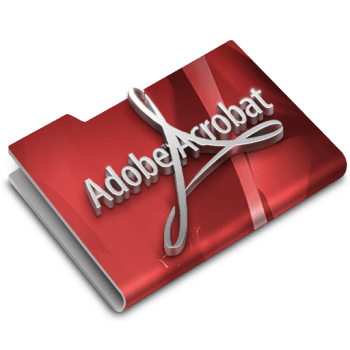
Adobe Acrobat XI pro mac版11.0.10 官方最中文 / 1G
RecordPad是一款免费的mac自动录音软件,软件可以帮你录制mac电脑麦克风和各种音源输入并保存为Mp3、Wav、Aiff等格式的文件,在保存的时候你可以设置名称、录音时间等参数。这款软件还支持自动录音,你可以给它设置一个敏感度,只要达到这个要求就会自动开始录音。
录音时,可设定单一录音档的最长时间长度,超过时间自动储存或另开新录音档继续录音,或停止录音。亦可无限制一直录下去,一直到硬碟空间全部用完为止。另外还可支援键盘快速键操作,自行为不同操作指定不同快速键。

比较特别的是,RecordPad 还可支援开机后自动录音功能,或者自行设定感应灵敏度,在麦克风监控到指定音量的声响时,自动开始录音,并于指定时间没录到声音后自动停止。如果你担心档案安全,RecordPad 还可支援 Email, FTP, 区域网路…等远端备份功能,让软体在录音完成后自动转传到指定位置去,相当方便。
第1步、安装好RecordPad软体、开启之后,第一次执行时会先跳出一个设定视窗,让我们选择声音输入Channel与录音装置,看你是要从麦克风收音,或录下其他设备发出来的声音…等等,都可以在这边设定。

第2步、开启RecordPad 软体主视窗之后,先在「Output」方框中的「Format」设定好录音档的格式,然后在「Save to Folder」设定档案储存位置。

第3步、按下红色的「●」按钮开始录音,按「▇」停止录音,录音完成后,会自动将档案储存在你指定的资料夹中。

第4步、点一下主视窗左上角的「Recordings」按钮,可开启如下图的录音档管理介面,我们可以在这边搜寻、管理不同时期製作的录音档。

第5步、按一下「Options」按钮,可开启设定视窗。如果希望能让电脑在开机之后自动启动 RecordPad 软体并自动开始录音,可以在「General」设定页面中勾选「Startup」中的两个选项。

第6步 另外在「Record」页面中,如果你勾选「Voice Activate Level」功能的话,可依照你在右边设定的音量大小来触动自动录音的功能,只要电脑的麦克风监控到大于指定音量的声响,便会自动开始录音。

「Pause RecordPad after Second(s)」的地方可让程式在 X 秒没录到声音后,自动停止录音。

特别说明